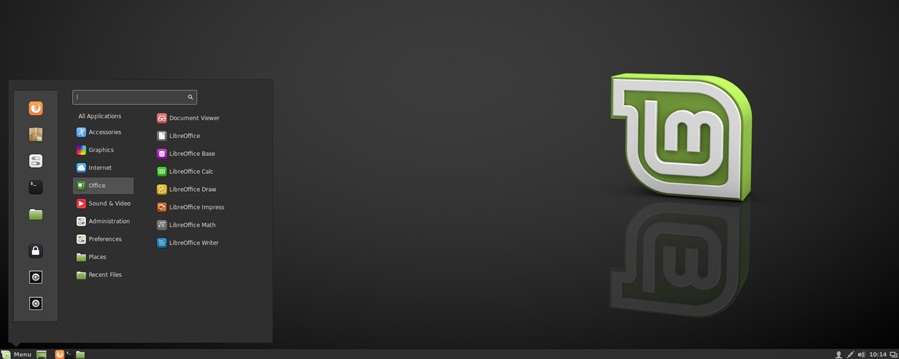
Варианты установки
Установить любую версию Linux на свой ПК можно несколькими способами, основное различие которых заключается в типе носителя, с которого будет происходить инсталляция. Также очень важно определиться с разрядностью ОС, чтобы аппаратное и программное обеспечение не конфликтовало, а сама система работала стабильно. Linux Mint доступна в двух вариантах разрядности: 32 и 64 бита. Скачать необходимую версию дистрибутива можно с официального сайта разработчика, после чего будет необходимо записать образ Linux на оптический носитель.
Вторым вариантом инсталляции является установка с USB-флешки. Он полностью идентичен таковому при использовании CD, однако, для записи дистрибутива на внешний накопитель необходимо использовать специальные утилиты, среди которых наиболее распространенной является Universal USB Installer. Тем не менее использовать можно и любые другие приложения этой категории, с которыми вам будет удобно работать, принципиальной разницы в этом нет.
После того как вы определитесь с типом носителя, с которого будет осуществляться инсталляция Linux Mint, и запишите дистрибутив на него, можно приступать к установке. Для этого потребуется зайти в настройки BIOS и установить в качестве основного загрузчика то устройство, с которого будет происходить установка. Далее, произойдет загрузка дистрибутива, после чего юзеру будет предложено выбрать один из двух вариантов: прямая инсталляция или загрузка Live CD. Если с первым все понятно, то о последнем следует рассказать более подробно.
Live CD
В более поздние версии Linux интегрирован специальный инструмент, который называется Live CD. Он предназначен для тестирования системы на начальном этапе инсталляции Linux и позволяет избежать множества проблем при работе с этой ОС. Для более наглядного представления об этом инструменте, можно привести аналогию со стандартным реаниматором, с помощью которого можно выполнить проверку Linux на наличие различных ошибок, а также восстановить систему, если она слетит в результате системного сбоя. Помимо этого, Live CD позволяет более наглядно изучить все возможности Linux Mint еще до того, как она будет установлена на компьютер.
Инсталляция
Когда установочная флешка или диск с дистрибутивом Linux готовы и создан логический раздел можно начинать установку. Для запуска процесса необходимо выбрать один из трех вариантов. Первый — это инсталляция поверх текущей операционной системы с полным форматированием винчестера. Однако этот вариант не подойдет тем юзерам, которые хотят сохранить Windows, который уже установлен на ПК. Второй вариант — это перераспределение дискового пространства при помощи интегрированной в установщик утилиты. В этом случае компьютер сможет работать одновременно с обеими ОС, а необходимую для загрузки можно будет выбрать в процессе запуска системы.
Последний вариант — это ручная установка, для которой и был нужен десятигигабайтный логический раздел, который создавался на подготовительном этапе. Стоит отметить, что этот раздел нужно разделить на три части, каждая из которых будет отвечать за выполнение своей функции. Первый раздел отводиться для нужд юзера, второй отвечает за хранение системных файлов Linux Mint, а третий выполняет функцию файла подкачки. Если на компьютере имеется большой объем RAM-памяти, то можно обойтись без третьего раздела. Далее, остается только запустить процесс инсталляции и дождаться его завершения.
Настройка системы
Для нормальной работы Linux Mint необходимо выполнить ее настройку, а также установить драйвера для всех устройств. Особых сложностей с этим не возникнет, поскольку ОС обладает простым и понятным интерфейсом Cinnamon, который практически идентичен с таковым у Windows. Разработчики даже реализовали главное меню, которое отдаленно напоминает кнопку «Пуск».
Установка драйверов также полностью автоматизирована. Для этого предназначена утилита Driver Manager, которая самостоятельно просканирует все устройства компьютера, а также выполнит поиск и установку наиболее совместимых с железом драйверов.
Стоит отметить, что в последних версиях Linux появилось большое количество виджетов, которые существенно упрощают работу с компьютером и предоставляют пользователям множество возможностей, которые раньше были недоступны.
Преимущества Linux Mint
Основным преимуществом этой ОС является то, что при ее установке юзер получает возможность работы одновременно в нескольких рабочих средах. Что это значит? Запустив компьютер на Linux можно продолжать работать с программами, установленными в среде Windows, без предварительной перезагрузки системы. Это стало возможно благодаря эмулятору Wine, разработанному программистами компании. Однако сразу стоит отметить, что для использования этой утилиты необходимо будет предварительно установить ее на компьютер, а найти ее Wine можно в фирменном онлайн-маркете Linux.
Требования к железу
Еще одним неоспоримым достоинством Linux являются чрезвычайно низкие требования к аппаратному обеспечению компьютера. Для стабильной работы системы будет достаточно такой конфигурации:
— Объем ОЗУ: минимальный — 512 Мб, рекомендуемый 1 Гб;
— Жесткий диск с минимальный объемом 9 гигабайт;
— Интегрированная или дискретная видеокарта,поддерживающая разрешение 800 х 600 пикселей и выше;
— Наличие дисковода, если инсталляция будет происходить с оптического накопителя.
Что говорят о Linux пользователи?
ОС Linux Mint на сегодняшний день остается еще малоизвестной ввиду множества факторов. Во-первых, производитель практически не продвигает свой продукт на мировом рынке, а во-вторых, современные производители портативных и стационарных компьютеров не готовы поставлять свою продукцию на прилавки магазинов с предустановленной Linux. Тем не менее эта операционная система постепенно приобретает популярность среди различных категорий юзеров, поэтому можно быть уверенными в том, что со временем Linux удастся отвоевать значительную часть рынка у Windows.
P.S. Материал был приготовлен с использование информации с сайтов: http://bezwindowsa.ru
Получить бесплатную консультацию можно по телефону +7 (4862) 442-770, +7 (960) 648-72-21.
Для расчёта стоимости услуг воспользуйтесь калькулятором.

